Passen Sie Ihren Chrome-Browser an Ihren eigenen Designstil an
Android Tipps & Tricks Hintergrundbilder / / August 05, 2021
Mit dem neuesten Update hat Chrome 77 viele Funktionen und Verbesserungen erhalten, auf die die Benutzer gewartet haben. Beispiel: Es gibt die neue Anpassungs- und Themenoption, Registerkartengruppierung und Vorschau, einfache Freigabe zwischen zwei Geräten usw. Alles in allem macht Google Chrome 77 zu einem voll gepackten Webbrowser. Eine der Hauptfunktionen, die dieses neue Update für den Chrome-Webbrowser eingeführt hat, sind die Themenoptionen. Es gibt viele Farboptionen, aus denen Sie auswählen können, um die Farbe und das Aussehen der Registerkarten zu ändern. Außerdem werden wir Sie in diesem Beitrag anleiten, wie es geht Passen Sie Ihren Chrome-Browser an Ihren eigenen Designstil an und erstellen Sie Themen nach Ihren Wünschen.
Beachten Sie jedoch, dass einige der Funktionen, die Google für Chrome 7 eingeführt hat, bereits in anderen gängigen Browsern verfügbar waren. Es ist jedoch schön zu sehen, dass Google diese Funktionen und Nutzeranforderungen anerkannt hat. Und das Beste daran ist, dass Sie auch eigene Themen erstellen können, um den Google Chrome 77-Browser personalisierter zu gestalten. Kommen wir also ohne weiteres direkt zum Artikel selbst.

Passen Sie Ihren Chrome-Browser an Ihren eigenen Designstil an
Beachten Sie, dass wir Sie in diesem Beitrag Schritt für Schritt durch die Erstellung Ihres eigenen personalisierten Themas für den Google Chrome 77-Browser führen. Das Update wurde erst kürzlich eingeführt und Sie möchten zuerst Ihren Chome-Browser auf die Versionsnummer aktualisieren v77.0.3865.90 zum Desktops und v77.0.3865.92 zum Android.
Lassen Sie uns nun einen Blick auf die Schritte werfen, mit denen Sie Ihren Chrome-Browser an Ihren eigenen Designstil anpassen können.
Schritt 1: Aktivieren Sie das neue Anpassungstool
Die Funktionen sind im Chrome 77-Browser nicht als eigenständige Option verfügbar. Diese Funktionen werden im Chrome-Browser als Flags ausgeblendet. Sobald diese als Flags verfügbaren Funktionen offiziell verfügbar sind, werden sie aus den Flags entfernt. Sie müssen einige Schritte ausführen, um das neue Anpassungstool zu aktivieren. Befolgen Sie dazu die folgenden Schritte.
- Geben Sie in die Suchleiste des Google Chrome-Browsers ein.chrome: // flags“.

- Auf der Seite "Chrome Flags" wird nun eine weitere Suchleiste angezeigt. Geben Sie dort „NTP“.
-
Aktivieren beide "Menü "Chromfarben"" und "NTP-Anpassungsmenü Version 2”Markiert, indem Sie auf das Feld klicken, das beiden Optionen entspricht.

- Am unteren Bildschirmrand wird ein Popup angezeigt. “Ihre Änderungen werden erst wirksam, wenn Sie Chrome neu starten“. Klicke auf das "Jetzt neu startenSchaltfläche, um den Browser neu zu starten.

(Stellen Sie sicher, dass Sie alle Ihre aktuell arbeitenden Aufgaben im Browser gespeichert haben, um einen Verlust Ihrer Arbeit zu vermeiden.) - Das ist es!
Schritt 2: Passen Sie Ihren Chrome-Browser an
Sobald Sie mit den oben genannten Schritten fertig sind, können Sie Ihren Chrome-Browser anpassen.
- Drücke den "Schaltfläche "Anpassen" am Ende Ihrer Webseite.
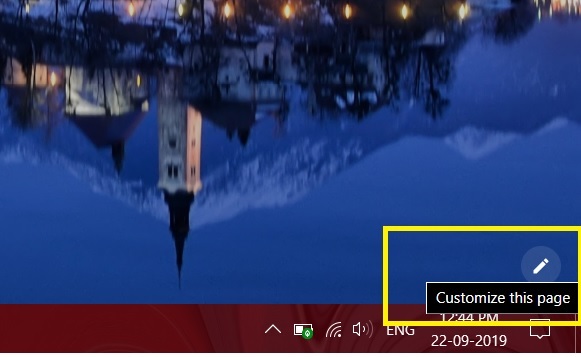
- Jetzt werden im Abschnitt Anpassen weitere erweiterte Anpassungsoptionen angezeigt.

- Um Ihre bevorzugte Farbe auszuwählen, tippen Sie auf „Farbe und Thema" Taste.
- Sie erhalten eine Palette mit verschiedenen Farben, aus denen Sie auswählen können, oder tippen Sie auf „Pipette”, Um eine beliebige Farbe von einer beliebigen Stelle auszuwählen, die auf der Registerkarte„ Chrome “angewendet werden soll.

- Um einen Hintergrund nach Ihren Wünschen auszuwählen, tippen Sie auf „Hintergrundschaltfläche”, Um ein Hintergrundbild auf dem Startbildschirm des Chrome-Browsers anzuwenden.
- Es gibt Ihnen auch die Möglichkeit, “Vom Gerät hochladen"Um Ihr lokal gespeichertes Bild zu verwenden, oder Sie können auch"Kein Hintergrund”Für keine Tapete.
- Unter der Schaltfläche "Anpassen" können Sie auch auswählen, ob Verknüpfungen über die Umschalttaste angezeigt werden sollen oder nicht.
Also, da hast du es von meiner Seite in diesem Beitrag. Mit dieser neuen Funktion können Sie schnell und einfach ein Thema Ihrer Wahl erstellen und anwenden oder die Einstellungen anpassen, um die Farben der Registerkarten zu ändern. Lassen Sie uns in den Kommentaren unten wissen, ob Ihnen dieser Beitrag gefallen hat oder nicht. Lassen Sie uns auch wissen, wenn Sie bei der Befolgung eines der oben genannten Schritte auf Schwierigkeiten gestoßen sind. Bis zum nächsten Beitrag… Prost!
Ein von Six Sigma und Google zertifizierter digitaler Vermarkter, der als Analyst für ein Top-MNC arbeitete. Ein Technik- und Automobil-Enthusiast, der gerne schreibt, Gitarre spielt, reist, Fahrrad fährt und sich entspannt. Unternehmer und Blogger.



![So installieren Sie Stock ROM auf FreshFun I50F [Firmware-Flash-Datei / Unbrick]](/f/3bcfb16c9f081864e042a4dd48ea3e6e.jpg?width=288&height=384)